您想在您的 WordPress 登录屏幕中添加安全问题吗?
许多金融机构和大公司要求您在帐户中添加安全问题以进行身份验证。您可以做同样的事情来提高您的 WordPress 网站的安全性。
在本文中,我们将向您展示如何在您的 WordPress 登录屏幕中添加安全问题。
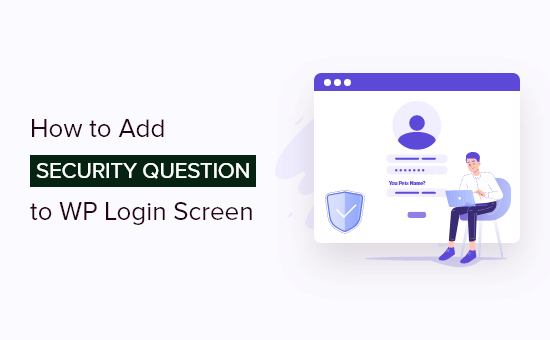
为什么要在 WordPress 中添加安全问题?
有很多方法可以保护 WordPress 管理区域免受未经授权的访问。但是,如果您运行一个多用户或WordPress 会员网站,则很难在安全性与用户体验之间取得平衡。
在登录屏幕中添加安全问题会有所帮助。在您的用户可以登录您的WordPress 网站之前,他们需要回答一个或多个其他用户不应该知道答案的问题。
另一种方法是双因素身份验证,或 2FA。此选项更安全,但需要更多的努力来设置。您可以通过阅读我们关于如何在 WordPress 中添加双重身份验证的指南来了解更多信息。
话虽如此,让我们看看如何轻松地将安全问题添加到 WordPress 登录屏幕。
将安全问题添加到您的登录屏幕
首先,您需要安装并激活两因素身份验证插件。有关更多详细信息,请参阅我们关于如何安装 WordPress 插件的分步指南。
在本教程中,我们将使用该插件的免费版本。使用免费版,您最多可以为三个用户设置安全问题,并且他们必须具有管理员角色。
如果您想与更多用户或非管理员用户一起使用该插件,则需要购买许可证。Premium Lite计划包括无限用户,每年 99 美元。
激活后,您需要访问Multi-factor Authentication » Two Factor页面来设置插件。到达那里后,您需要单击“安全问题”部分底部的“配置”按钮。
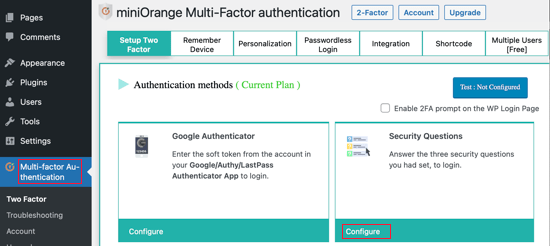
在下一页上,您可以从下拉菜单中选择两个问题。您必须自己输入第三个问题。
选择问题后,您需要输入答案。
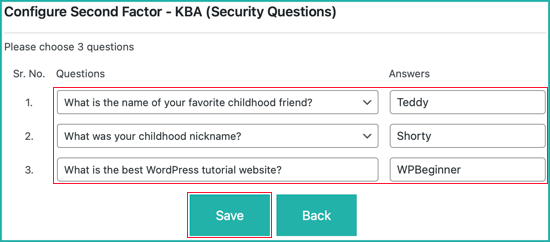
确保单击“保存”按钮来存储您的设置。
该插件将显示一条成功消息,确认您的安全问题已配置。您可以通过单击“知道了!”来关闭该消息。按钮。
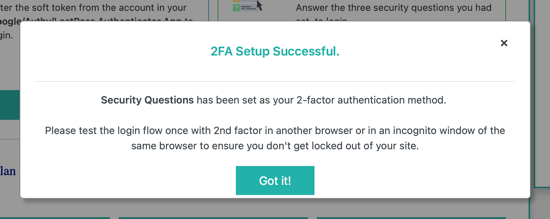
请注意,这些问题和答案仅供您参考。您的 WordPress 网站上的其他用户将需要访问此页面并设置他们自己的问题。
当您登录到您的网站时,您仍然会看到标准的 WordPress 登录页面。您需要像往常一样输入您的用户名和密码。
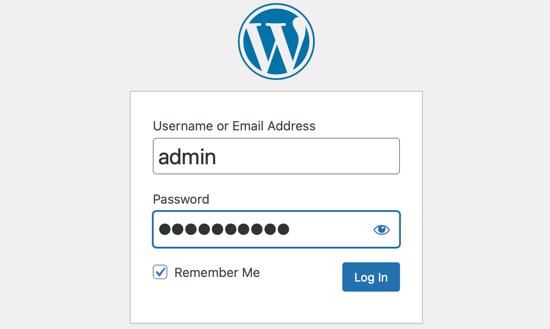
单击登录按钮后,系统会要求您通过回答两个问题来验证您的登录。您需要正确输入这些问题的答案,然后单击“验证”按钮。
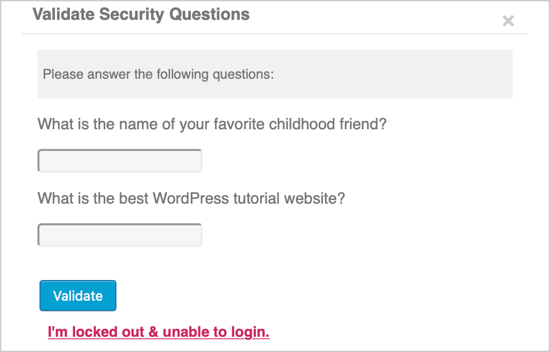
我们希望本教程能帮助您了解如何在您的 WordPress 登录屏幕中添加安全问题。
您可能还想了解如何为您的 WordPress 网站获取免费 SSL 证书,或查看最佳 WordPress 托管服务列表。